Comment changer le mot de passe dans Linux Mint 17
Vous avez installez la dernière version de Linux Mint et vous souhaitez savoir comment on change le mot de passe.
Il y a deux méthodes, soit la méthode graphique, soit la méthode ligne de commande.
Afin de rester dans l'optique du site, c'est-à-dire s'adresser à des nouveaux venus sous Linux, on va commencer par la méthode graphique.
Commencez par cliquer sur le menu en bas à gauche puis cliquez sur l'icône des paramètres systèmes.
Une fois la fenêtre des paramètres système ouverte, cliquez sur l'icône "Détails du compte".
Vous obtenez cette fenêtre.
Vous cliquez sur les petits points pour obtenir cette fenêtre.
Vous donnez votre ancien mot de passe.
Vous tapez un nouveau mot de passe et vous le retapez pour confirmation.
Attention à bien retenir votre nouveau mot de passe.
Dès que vous cliquez sur le bouton "Modifier", votre nouveau mot de passe est enregistré.
Maintenant la méthode ligne de commande.
Dans la barre de menu en bas sur la gauche, vous trouverez l'icône du terminal sous la forme d'une petite fenêtre noire.
Un clic dessus et vous obtenez cette fenêtre. Le terminal sous Linux.
Vous tapez la commande passwd comme dans l'image suivante.
Vous devez taper votre ancien mot de passe.
Ensuite le nouveau
Le retaper pour confirmation
Attention rien n'apparaît à l'écran, cela perturbe un peu.
Voilà, vous avez changé votre mot de passe par le terminal.


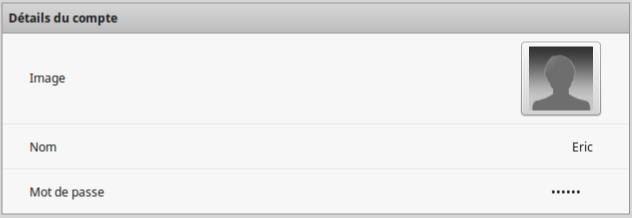
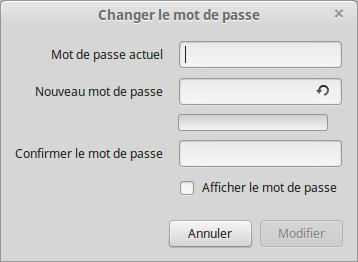
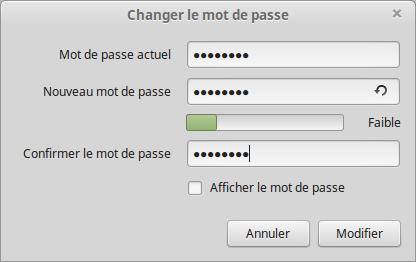
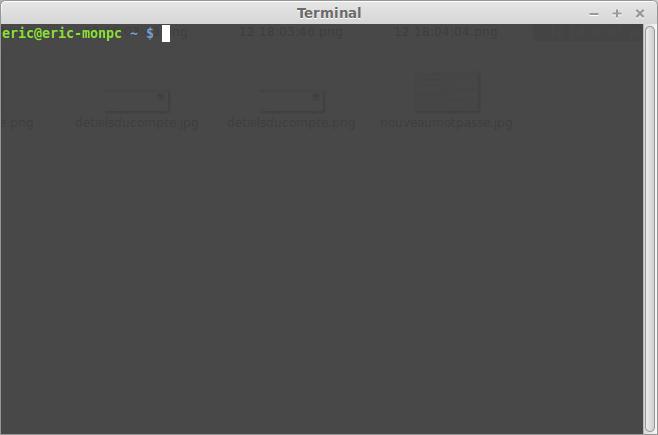
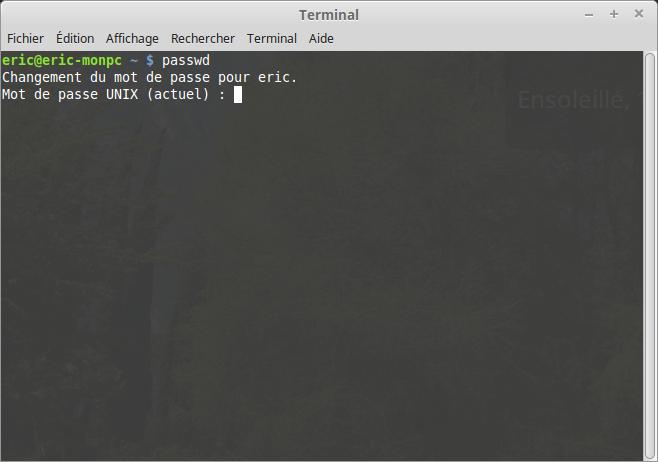
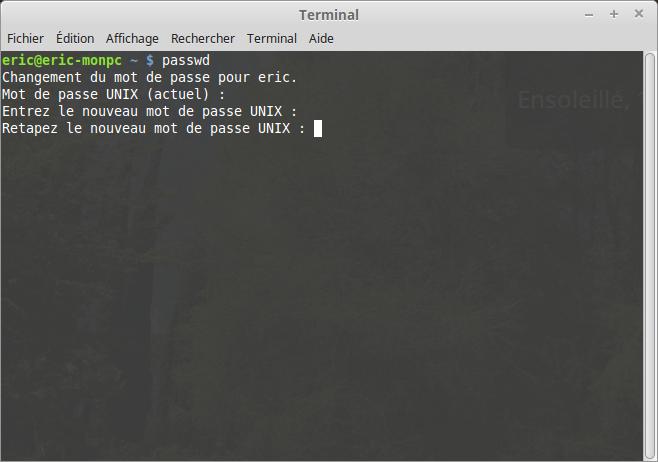
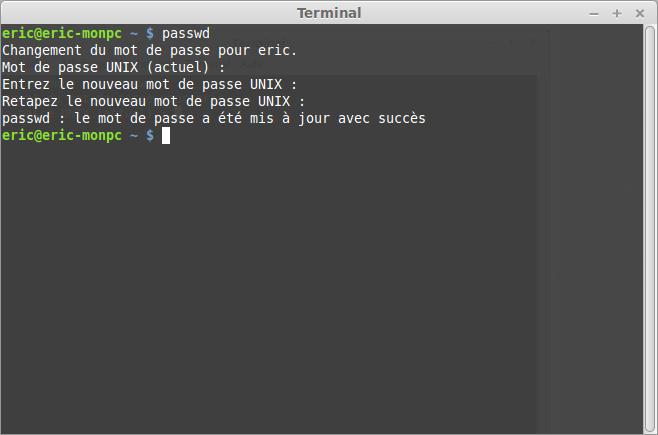








Cathare
@Cathare Bonjours, encore un néophyte ! Étant le seule utilisateur de mon PC, je voudrais supprimer la demande de code; j'ai bien suivie votre explication mais il n’apparaît que l'icône 'Utilisateurs et groupe' et non pas 'détails du compte'... En attente de votre réponse, amicalement.
Répondre